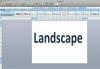Sådan laver du et hjertesymbol med mit tastatur
Billedkredit: Morsa Images/DigitalVision/GettyImages
Emojis er blevet mere og mere populære i de senere år, især i tekstbeskeder og kommentarer på sociale medier. Du kan altid tilføje en emoji med et par klik, men hvis du bruger bestemte symboler ofte, kan det være hurtigere at huske et par tastaturgenveje for at komme hurtigere frem. Hvis du er på Microsoft Windows, kan du indsætte en hjerte-emoji ved hjælp af dit numeriske tastatur med Alt + 3, men med Mac skal du vælge Styring + Kommando +Space Bar for at åbne Character Viewer og skriv hjerte i søgefeltet.
Hjertesymbol på tastaturet
I internettets tidlige dage blev <3 symbolet for et hjerte, ligesom :-) var symbolet for et smiley. Efterhånden som teknologien udviklede sig, konverterede nogle applikationer automatisk <3 til et hjertesymbol, inklusive Facebook. Men med fremkomsten af flere emoji, er de fleste applikationer flyttet for at give dig mulighed for at vælge symboler fra en pop op-boks.
Dagens video
I mange tilfælde kan du få adgang til hjertesymbolet ved hjælp af dit tastatur. Den specifikke tastekombination afhænger dog af operativsystemet på den enhed, du bruger. I mange tilfælde kan du udføre en hjertekopi og indsæt for at indsætte et hjertesymbol, du kan lide, som du fandt online.
Hjertesymbol med Microsoft. Windows
Microsoft Windows bruger tegnkortet til at indsætte symboler i programmer, herunder Microsoft Word og e-mail-dokumenter. Det kommer installeret på din computer, men du kan downloade det, hvis du ikke har det. Gå til Start > Indstillinger > Kontrolpanel > Tilføj/fjern programmer. Under Windows opsætning fanen, vælg detaljer under Systemværktøjer og tjek Karakterkort afkrydsningsfeltet.
Du kan komme til tegnkortet på forskellige måder i Windows, men en af de nemmeste er at bruge dit tastatur. Vælg Windows nøgle og R, og skriv derefter charmap ind i boksen og tryk gå ind. Find hjertesymbolet og indsæt det i dit dokument. Derfra kan du kopiere og indsætte for at bruge hjertet et andet sted i dit dokument.
Hjertesymbol på Mac
Hvis du har en Mac-computer, kan du generere en hjerte-emoji ved hjælp af Character Viewer. Du kommer også dertil via tastaturet. Vælg Styring + Kommando + Space Bar og skriv derefter ind hjerte for at trække alle hjerte-emoji-mulighederne frem. Du vil finde masser at vælge imellem, så du kan vælge den, der passer til din personlighed.
Du kan bruge Character Viewer i tekstbehandlingsprogrammer som Word og Pages samt i beskeder og din mail-app. Hvis du skriver en tekstbesked, er det en hurtig måde at sætte en emoji ind i det, du sender.
Hjertesymbol ved hjælp af numerisk tastatur
Windows-brugere med et tastatur med et numerisk tastatur kan bruge en tastekombination til at indsætte et hjertesymbol. For at aktivere hjerte-emojien skal du indtaste en af følgende kombinationer ved hjælp af det numeriske tastatur:
- Alt + 3 for et sort hjerte
- Alt + 10084 for et rødt hjerte
- Alt + 128148 for et knust hjerte
- Alt + 128149 for to hjerter
- Alt + 128153 for et blåt hjerte
- Alt + 128154 for et grønt hjerte
- Alt + 128155 for et gult hjerte
- Alt + 128156 for et lilla hjerte
Find hjertesymboler online
Muligheden for hjertesymboltastatur er ikke den eneste. Du kan også finde det symbol, du kan lide, online og kopiere og indsætte det. Denne funktion virker også, hvis du har indsat et hjerte i dit dokument, og du vil bruge det flere gange. Fremhæv den emoji, du vil kopiere, vælg Styring + C, indsæt den derefter i den ønskede position ved at bruge Styring + V.
Masser af ressourcer er tilgængelige på internettet for at finde en hjerte-emoji at kopiere. Websteder som GetEmoji.com og EmojiCopy.com har alle de emojis, du kan finde på din telefon plus nogle. Vælg den du kan lide, klik Kopi, og indsæt det i dit dokument.